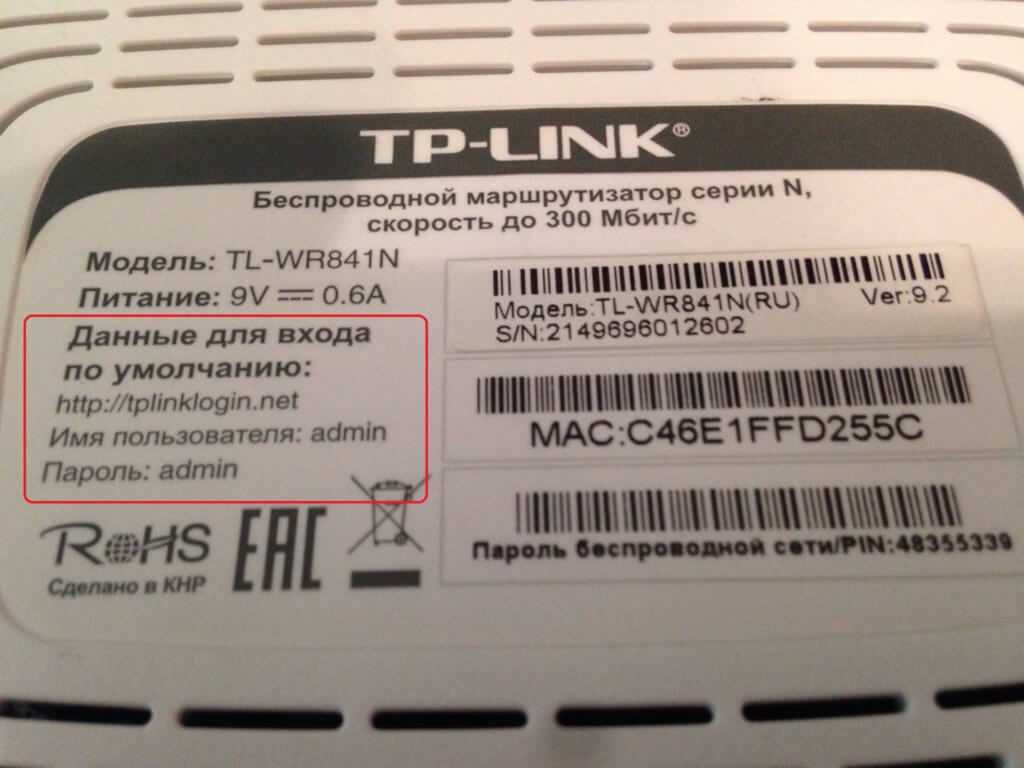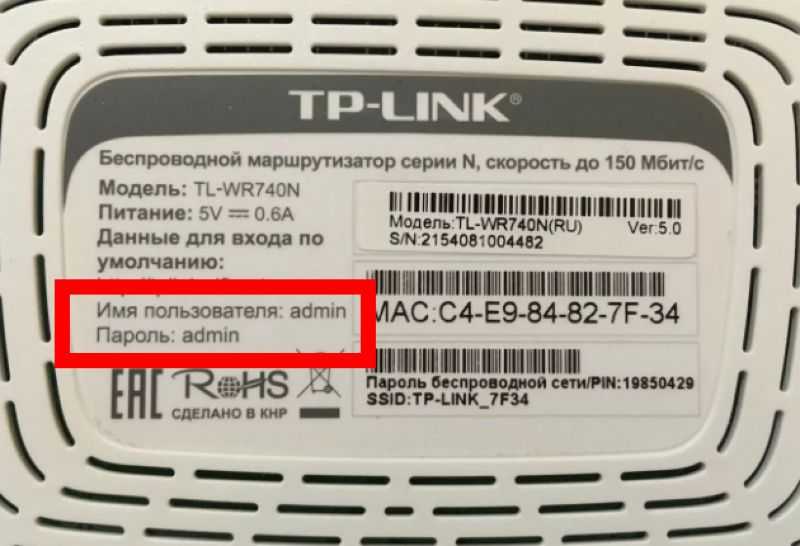Стандартные пароли роутеров: Стандартные пароли Wi-Fi и роутеров
Содержание
Стандартные пароли от Wi-Fi роутеров: заводские пароли по умолчанию
Содержание
- 1 Пароль от Wi-Fi или роутера — в чем разница
- 2 WEP и WPA/WPA2: основные отличия
- 3 Пароли от роутеров по умолчанию
- 3.1 TP-Link
- 3.2 ZyXEL
- 3.3 ASUS
- 3.4 ZTE
- 3.5 Huawei
- 3.6 D-LINK
- 3.7 NETGEAR
- 3.8 Tenda
- 3.9 Alcatel
- 3.10 Keenetic Giga
- 4 Сброс заводского пароля на роутере
- 5 Видео по теме
Большинство пользователей глобальной сети все больше и чаще используют преимущества беспроводного Интернета, которые невозможно переоценить. Ведь если ранее для доступа к всемирной паутине применялся стационарный компьютер или ноутбук, то сегодня смартфон имеет каждый, а с ним — необходимость в стабильном и беспроводном интернет-соединении. Обеспечить его, помимо мобильных операторов, способен Wi-Fi-роутер — устройство, которое открывает беспроводной доступ к Интернет сразу для нескольких устройств.
Чтобы сигнал Wi-Fi был стабильным, следует отнестись к настройке маршрутизатора максимально корректно. Однако, перед этим в настройки маршрутизатора требуется осуществить вход, используя логин и пароль. Стоит отметить, что стандартные пароли от большинства Wi-Fi-роутеров найти не сложно. Они указаны либо в инструкции/руководстве устройства, либо нанесены непосредственно на его корпус.
Пароль от Wi-Fi или роутера — в чем разница
Многие пользователи, особенно начинающие, путают такие понятие, как «пароль от роутера» и ключ безопасности Wi-Fi (он же пароль от Wi-Fi-сети). В первом случае речь идет о данных для входа непосредственно в сам роутер для осуществления настройки.
Ключ безопасности Wi-Fi — устанавливается пользователем вручную, и, в отличие от пароля к роутеру, он должен иметь большую длину и быть сложным, то есть состоять из строчных и заглавных букв, а также цифр, чтобы избежать подключения сторонних пользователей. Большое значение имеет выбор типа шифрования, которых на данный момент существует два:
- WEP.

- WPA/WPA2.
WEP и WPA/WPA2: основные отличия
WEP (Wired Equivalent Privacy) представляет собой устаревший и наиболее уязвимый тип шифрования. Ведь для его взлома достаточно лишь поверхностных знаний и навыков. Тип шифрования WPA/WPA2, в отличие от WEP, является куда более безопасным методом. Главным его отличием является структура, являющаяся конгломератом различных типов шифрования данных, где каждая из частей защищает определенную уязвимую часть. WPA2 и вовсе задействует дополнительные модули шифровании, например, AES.
WPA с самого начала (в отличие от WEP!) рассчитан разработчиками на большую длину ключа для шифрования, которая может варьироваться от восьми и до пятидесяти символов. Подобная возможность реализована благодаря технологии TKIP, которая дает возможность существенно увеличить размер дешифратора с 40 бит до 128 бит.
Пароли от роутеров по умолчанию
Но перед тем как приступить к установке пароля/ключа шифрования для Wi-Fi, необходимо войти в настройки самого роутера.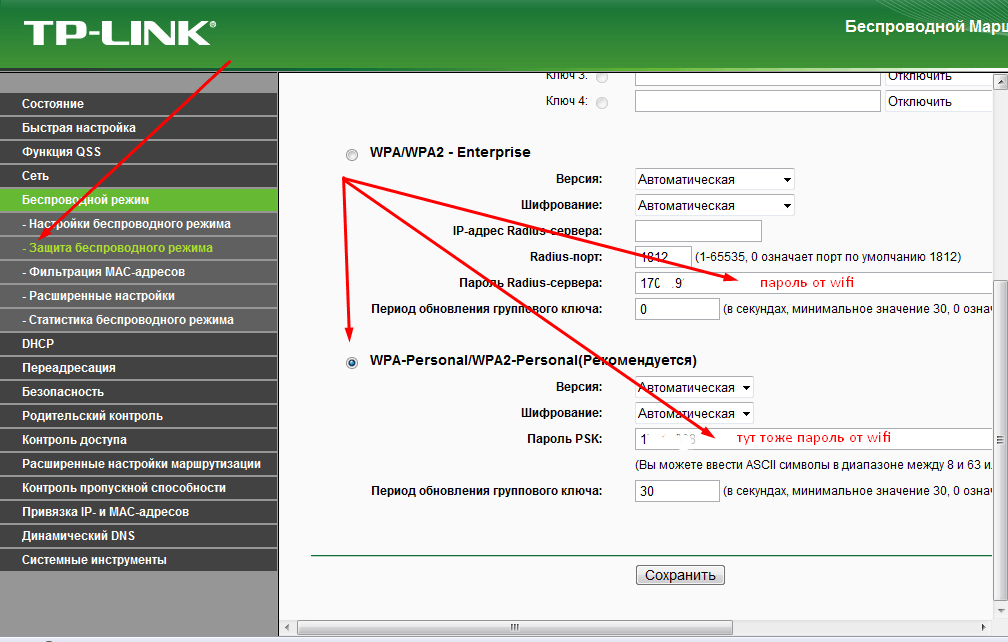 Для этого нужно ввести адрес маршрутизатора, а затем ввести корректный логин и пароль. Стоит отметить, что пароли роутеров и логины по умолчанию написаны на самих устройствах.
Для этого нужно ввести адрес маршрутизатора, а затем ввести корректный логин и пароль. Стоит отметить, что пароли роутеров и логины по умолчанию написаны на самих устройствах.
Некоторые производители маршрутизаторов не устанавливают логин/пароль для входа по умолчанию.
Яркий пример D-Link Dir 615 — роутер, для входа в настройки которого нет необходимости узнавать и вводить логин и пароль. Стоит также упомянуть роутеры MikroTik, все модели которой не имеют заводского логина и пароля.
Стандартные пароли на современных роутерах в подавляющем большинстве случаев являются примитивными и находятся в свободном доступе. Узнать их можно на официальном веб-сайте производителя, в печатном или PDF-руководстве, а также найти заводские пароль и логин для входа в веб-интерфейс маршрутизатора можно на самом устройстве.
Теперь вкратце рассмотрим стандартные пароли для Wi-Fi-роутеров от наиболее известных производителей.
TP-Link
Домашние роутеры, произведенные китайской компанией TP-Link, являются, пожалуй, одними из наиболее распространенных на отечественном рынке.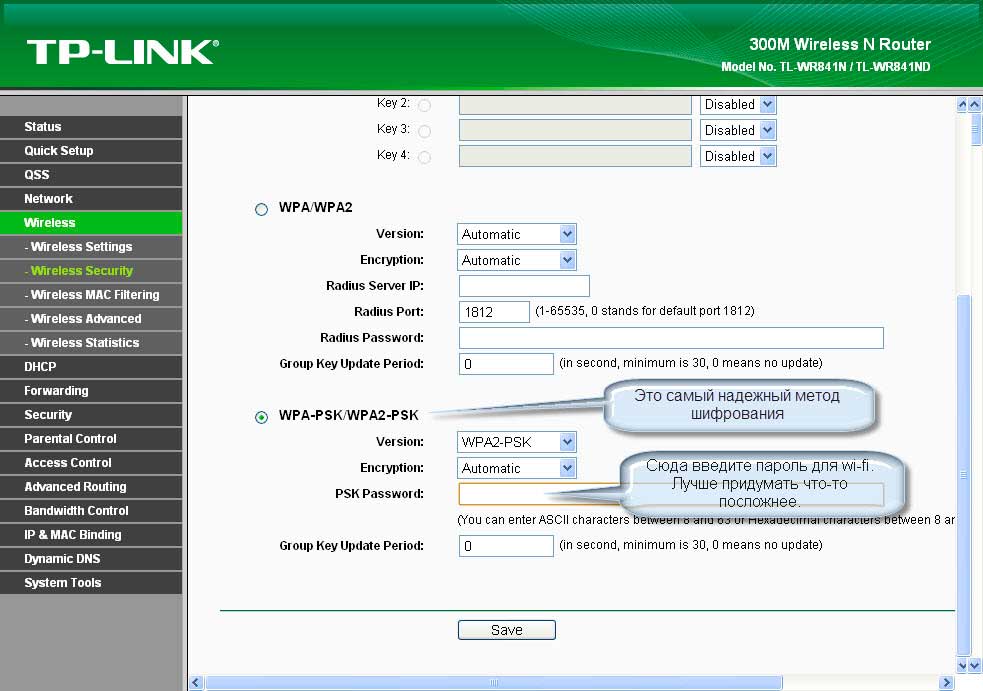 И это вполне объяснимо, поскольку компания-производитель выпускает разнообразный модельный ряд, отличающийся многофункциональностью и ценовой доступностью. Кроме всего прочего, роутеры TP-Link отличает удобный интерфейс для настройки, войти в который можно используя стандартный пароль и логин, который можно узнать на наклейке, расположенной внизу устройства:
И это вполне объяснимо, поскольку компания-производитель выпускает разнообразный модельный ряд, отличающийся многофункциональностью и ценовой доступностью. Кроме всего прочего, роутеры TP-Link отличает удобный интерфейс для настройки, войти в который можно используя стандартный пароль и логин, который можно узнать на наклейке, расположенной внизу устройства:
- логин: admin;
- пароль: admin.
ZyXEL
ZyXEL — тайваньский производитель сетевого оборудования, который известен многим еще в 90-е благодаря выпуску качественных dial-up модемов. Сегодня «зайсел» производит не менее знаковые беспроводные маршрутизаторы, которые для входа используют:
- логин: admin;
- пароль: 1234.
ASUS
Роутеры от ASUS пользуются стабильно высоким спросом, поэтому немало пользователей сталкиваются с проблемой входа. На самом деле все просто, ведь логин/пароль от устройства полностью аналогичен ТП-Линковскому:
- логин: admin;
- пароль: admin.

ZTE
Данный бренд известен многим, в первую очередь, благодаря смартфонам и планшетам. Тем не менее, ZTE может похвастаться обширной линейкой маршрутизаторов, которую из года в год обновляет и усовершенствует, внося новый функционал. А данные для входа выглядят следующим образом:
- логин: admin;
- пароль: отсутствует.
Huawei
Huawei, без малейшей доли преувеличения, является топовым китайским брендом. Компания может похвастаться не только производством производительных смартфонов, но и является разработчиком высокотехнологичной продукции, в том числе и для сетей 5G. Поэтому Huawei знает толк в роутерах. А для входа нужно использовать:
- логин: admin;
- пароль: admin.
D-LINK
D-LINK — известный тайваньский производитель сетевого оборудования, роутеры которого пользуются оглушительным успехом и продаются практически в любом местном магазине компьютерной техники и электроники. Между тем, для входа в роутер используются следующие данные:
- логин: admin;
- пароль: либо admin, либо пароль отсутствует — оставляем поле пустым при входе.

NETGEAR
NETGEAR — производитель сетевого оборудования из США. Устройства этого производителя хоть немного и уступают по популярности своим аналогам, упомянутым выше, тем не менее пользуются существенным успехом. Данные для входа:
- логин: без имени, это поле оставляем пустым;
- пароль: 1234.
Tenda
Роутеры от китайской компании-производителя Tenda встречаются относительно редко, однако с каждым годом набирают популярность на отечественном рынке.
- логин: без имени, оставляем параметр пустым;
- пароль: admin.
Alcatel
Alcatel — бывший французский производитель, которым на данный момент владеет Nokia.
- логин: отсутствует;
- пароль: admin.
Keenetic Giga
Еще один производитель роутеров. Данные для входа:
- логин: admin;
- пароль: 1234.
Как видно из описания, заводские настройки роутеров не отличаются сложностью или разнообразием.
Поэтому многие специалисты рекомендуют сразу после приобретения устройства — изменить заводской логин и пароль в целях повышения безопасности.
Сброс заводского пароля на роутере
Бывают случаи, особенно, если устройство приобретено б/у, когда владелец забыл данные для входа в маршрутизатор. К счастью, вернуть заводские параметры можно без каких-либо проблем. Для этого необходимо:
- Включить роутер.
- Найти кнопку сброса (reset), которая обычно расположена напротив кнопки выключения и является небольшой по сравнению с ней.
- Затем нажать и удерживать кнопку сброса в течение десяти секунд.
Это приведет маршрутизатор к сбросу до заводских настроек. После чего, используя стандартные логин/пароль, указанные в данной статье, можно вновь зайти в настройки роутера.
Видео по теме
Стандартные пароли от Wi-Fi роутеров: как подключиться
Привет всем! Халява привлекает очень много людей, но в то же время люди не хотят ничего делать. Им подавай кнопку «Взломать Wi-Fi». Но сразу скажу, что её просто не существует. Школьники в своих юных головах, представляют весь мир, розовым, в слониках и пони. Но на деле, всё сложнее и труднее. А он этот самый школьник ничего сложного и трудного не хочет делать.
Им подавай кнопку «Взломать Wi-Fi». Но сразу скажу, что её просто не существует. Школьники в своих юных головах, представляют весь мир, розовым, в слониках и пони. Но на деле, всё сложнее и труднее. А он этот самый школьник ничего сложного и трудного не хочет делать.
Мне постоянно приходят письма со словами – «Как взломать?». А когда начинаешь объяснять: что это трудно; что надо читать книги, смотреть курсы и во всём этом разбираться – то 99% просто сразу же сливаются и больше мне ничего не отвечают. Статью я писал именно про стандартные паролей от WiFi роутеров, которые одновременно и есть, и нет – как тот кот Шрёдингера. А теперь поподробнее.
ПРИМЕЧАНИЕ! Если вы просто забыли пароль от своего Wi-Fi – то вы можете подключиться по WPS. На некоторых старых моделях есть именно стандартный пароль от Вай-Фай. Эти данные находятся на бумажке под корпусом интернет-центра. Также можете прочесть эту статью, там объясняется, где можно посмотреть ключ от беспроводной сети.
Содержание
- WPS и Wi-Fi
- Как подключиться
- Задать вопрос автору статьи
WPS и Wi-Fi
На самом деле ранее был период, когда в маршрутизаторы ставили стандартные пароли от беспроводной сети. Но позже их стали вообще убирать, чтобы пользователь при первом подключении и настройке сразу же его установили. Да сейчас на роутерах при первой настройке их вообще нет.
Но есть WPS — это более простая форма подключения. На некоторых маршрутизаторах, есть даже кнопка WPS. Часто данное подключение используют для быстрой настройки связи между телевизором, принтером или приставкой. Также с помощью данного коннекта можно подключиться, если вы просто забыли пароль от Wi-Fi.
Вот этот самый код WPS и есть стандартный и с помощью него можно подключиться. Большинство пользователей просто забывают его отключать или просто не знаю, как это сделать. Он состоит в основном из цифр и частенько интернет-центры ломают именно с помощью ВПС.
Как подключиться
Подобные базы данных стандартных паролей роутеров, просто не уместились бы на одной страницы и поэтому я напишу подробную инструкцию, которая возможно поможет вам войти в чужой или даже свой вай-фай. Если вы хотите посмотреть стандартный пароль от вай-фай, то загляните под корпус – на этикетке он должен быть в строке WPS или PIN.
Понятно, что заглянуть под корпус маршрутизатора соседа не получится, поэтому и нужна та самая база данных стандартных ключей. Есть отличный сайт. Чтобы воспользоваться благами ресурса, нужно авторизоваться. Для этого можно воспользоваться общей учетной записью:
- Логин: antichat
- Пароль: antichat
Заходим в «Инструменты» – «Генератор WPS PIN». Теперь просто введите MAC-адрес устройства и вам выдаст стандартный пароль. Также он выведет название аппарата: Asus, Tp-Link, D-Link, Zyxel Keenetic и т.д. Блок слева обрабатывается в «оффлайн» режиме, а блок справа через сервер. Но нужно узнать MAK-адрес потенциальной жертвы.
Для этого можно воспользоваться любой программой, которая сканирует внешнее пространство с помощью Wi-Fi модуля. Мне очень нравится программка inSSIDer. Просто скачиваете, устанавливаете её и запускаете. Нужное значение будет в поле MAC-адрес.
Можно сделать куда проще и просто поискать по имени сети. Если вашего соседа ранее уже взламывали, то возможно он уже есть в базе данных. Для этого просто можно ввести имя сети. Но лучше делать поиск по MAC-адресу, так как большинство пользователей просто не меняют стандартное имя, и вы просто увидите 20 страниц одних и тех же сетей.
Можно поступить ещё проще и просто посмотреть пароли на карте. Для этого переходим в меню на соответствующий пункт. Далее просто вбиваете свой адрес или место где вы сейчас находитесь и смотрите взломанные ближайшие сети.
Нужно понимать, что это именно база данных взломанных паролей. Они могут меняться, некоторые сети уже не существуют, поэтому нужно смотреть по информации и по дате. Также и пароль WPS может не подойти, если сосед его просто отключил.
Также и пароль WPS может не подойти, если сосед его просто отключил.
Comtrend Router Login — пользователь по умолчанию, пароль, IP-адрес
192.168.0.1
82 %Авторизоваться
Администратор192.168.2.1
9 %Авторизоваться
Администратор192.168.1.1
9 %Авторизоваться
Администратор
В зависимости от вашего локального IP-адреса выберите правильный IP-адрес из списка выше и нажмите «Администратор».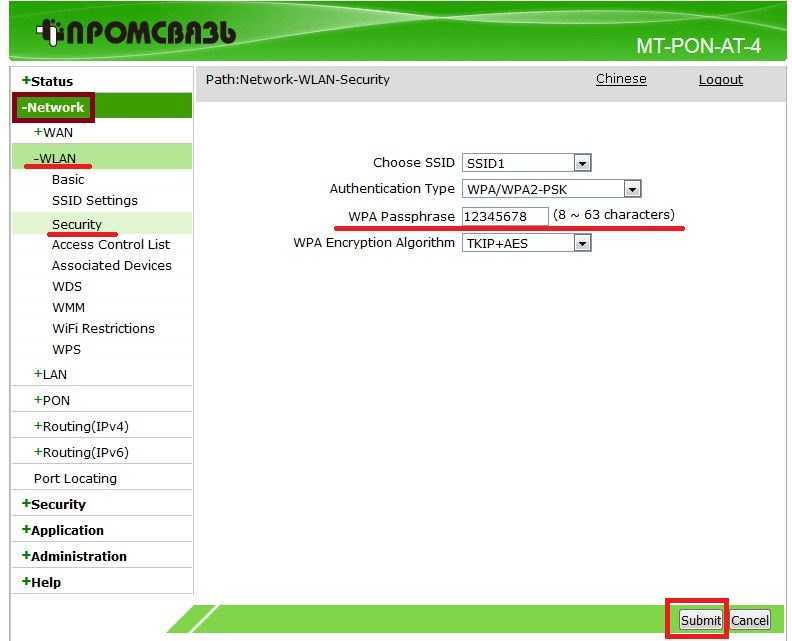 Вы должны быть перенаправлены в интерфейс администратора вашего маршрутизатора.
Вы должны быть перенаправлены в интерфейс администратора вашего маршрутизатора.
Логины по умолчанию для Tenda
67 %
- IP-адрес:
- 192.168.2.1
- Имя пользователя:
- администратор
- Пароль:
- администратор
31 %
- IP-адрес:
- 192.168.2.1
- Имя пользователя:
- администратор
- Пароль:
- —
2 %
- IP-адрес:
- 192.
 168.0.1
168.0.1
- Имя пользователя:
- (нет)
- Пароль:
- (нет)
Требования для доступа к маршрутизатору Tenda
Если вы хотите войти в консоль маршрутизатора Tenda, вам необходимо подключиться к сети через кабель Wi-Fi или LAN. Вам потребуется вычислительное устройство для доступа к консоли, например, компьютер, мобильный телефон или планшет. Кроме того, вам нужен веб-браузер на вашем устройстве для доступа к веб-интерфейсу маршрутизатора.
Чтобы изменить настройки вашего маршрутизатора, вы можете войти в Tenda Wi-Fi следующим образом:
Подключиться к сети
Для входа в беспроводной маршрутизатор Tenda необходимо подключение к сети. Вы можете либо подключиться к сети с помощью кабеля LAN, либо получить доступ к WiFi. Для доступа через WiFi необходимо ввести логин и пароль.
 Однако для подключения с помощью кабеля LAN пароль не требуется. Если вы не подключены к своей сети, вы не сможете получить доступ к IP-адресу входа в Tenda или запустить какие-либо функции на нем. Если вы хотите получить доступ к маршрутизатору из удаленного места, вы можете использовать VPN.
Однако для подключения с помощью кабеля LAN пароль не требуется. Если вы не подключены к своей сети, вы не сможете получить доступ к IP-адресу входа в Tenda или запустить какие-либо функции на нем. Если вы хотите получить доступ к маршрутизатору из удаленного места, вы можете использовать VPN.Откройте браузер и войдите в систему по адресу 192.168.0.1
После установления соединения с сетью вам необходимо получить доступ к IP-адресу входа в Tenda. Хотя разным маршрутизаторам назначены разные IP-адреса, вы можете получить доступ к интерфейсу входа в Wi-Fi Tenda через 192.168.0.1. Если этот IP не работает, вы также можете попробовать 192.168.2.1. Вам нужно ввести этот IP-адрес в раздел URL-адреса браузера и нажать клавишу ввода. Затем ссылка будет преобразована в ссылку http://192.168.0.1 и перенаправит вас на страницу входа в роутер Tenda. Если вы забыли IP-адрес своего маршрутизатора, вы можете легко узнать его с помощью аргумента командной строки на вашем ПК или в настройках подключения.
 IP-адрес вашего маршрутизатора указан в разделе шлюза по умолчанию. Вы также можете найти список IP-адресов маршрутизатора Tenda по умолчанию в Интернете.
IP-адрес вашего маршрутизатора указан в разделе шлюза по умолчанию. Вы также можете найти список IP-адресов маршрутизатора Tenda по умолчанию в Интернете.Введите учетные данные для входа в беспроводной маршрутизатор Tenda по умолчанию
Обычно для входа в маршрутизатор Tenda не требуется имя пользователя или пароль. Вы можете оставить поле для имени пользователя и пароля пустым и просто нажать «Отправить». Если это не сработает, вы также можете использовать admin в качестве имени пользователя и пароля и войти в консоль маршрутизатора. Однако, если вы изменили имя пользователя или пароль в прошлом, вы можете войти в систему, отправив их в соответствующие значения. Если вы не можете получить доступ к веб-интерфейсу своего маршрутизатора и не меняли пароль в прошлом, вам может потребоваться перезагрузить маршрутизатор. Для этого вам нужно будет нажать кнопку сброса на маршрутизаторе и дождаться его перезагрузки. После этого настройки вашего маршрутизатора будут установлены по умолчанию, что позволит вам войти в него.
 Однако после того, как вы вошли в маршрутизатор с именем пользователя и паролем по умолчанию, вы должны изменить их. Это повысит безопасность вашей сети, чтобы никто другой не смог получить доступ к вашему маршрутизатору и поиграть с конфигурацией вашей сети.
Однако после того, как вы вошли в маршрутизатор с именем пользователя и паролем по умолчанию, вы должны изменить их. Это повысит безопасность вашей сети, чтобы никто другой не смог получить доступ к вашему маршрутизатору и поиграть с конфигурацией вашей сети.Внесите изменения в настройки маршрутизатора Tenda
После того, как вы войдете в свой маршрутизатор Tenda, вы сможете изменить любые настройки по своему усмотрению. Веб-интерфейс маршрутизатора выглядит как панель управления с несколькими вариантами настройки сети по вашему желанию.
Некоторые из настроек, которые вы можете сделать здесь:
— Вы можете настроить статический IP-адрес для своего маршрутизатора
.
— Настройте новое имя WIFI или пароль
— Настройка брандмауэра
— Открыть порты для определенного соединения
Вы также можете изменить настройки на значения по умолчанию, если ранее установленные устарели или больше не работают.
 Тем не менее, вы должны быть осторожны при изменении настроек вашего маршрутизатора, так как он может перестать работать из-за одного неверного движения. Поэтому вам необходимо записать начальные значения, прежде чем вносить какие-либо изменения по сети. Таким образом, вы сможете предотвратить любой маловероятный исход.
Тем не менее, вы должны быть осторожны при изменении настроек вашего маршрутизатора, так как он может перестать работать из-за одного неверного движения. Поэтому вам необходимо записать начальные значения, прежде чем вносить какие-либо изменения по сети. Таким образом, вы сможете предотвратить любой маловероятный исход.
Устранение неполадок маршрутизатора Tenda
Иногда ваша сеть или маршрутизатор может перестать работать после изменения настроек. Однако вы можете легко отменить их, если вы записали значения, прежде чем вносить какие-либо изменения в настройки. Если вы все еще не можете ничего изменить, вы можете перезагрузить маршрутизатор. Вы также можете найти инструкции по перезагрузке маршрутизатора в Интернете. Но если сброс настроек маршрутизатора через командную строку или консольные инструкции не работает, возможно, вам придется прибегнуть к полной перезагрузке маршрутизатора.
Вы можете выполнить аппаратную перезагрузку маршрутизатора, нажав кнопку сброса на нем и удерживая ее около 30 секунд. Это перезагрузит ваш маршрутизатор с настройками по умолчанию, включая имя пользователя и пароль по умолчанию. Таким образом, вы сможете изменить настройки на те, которые работают в соответствии с вашими пожеланиями.
Это перезагрузит ваш маршрутизатор с настройками по умолчанию, включая имя пользователя и пароль по умолчанию. Таким образом, вы сможете изменить настройки на те, которые работают в соответствии с вашими пожеланиями.
админ/-
192.168.2.1
админ / админ
192.168.2.1
админ / админ
192.168.2.1
админ / админ
192.168.0.1
—
192.168.2.1
—
192.168.2.1
админ/-
192. 168.2.1
168.2.1
админ/-
192.168.2.1
—
192.168.2.1
—
192.168.0.1
—
192.168.0.1
—
192.168.0.1
—
192.168.0.1
—
192.168.0.1
—
192.168.0.1
(нет) / (нет)
192.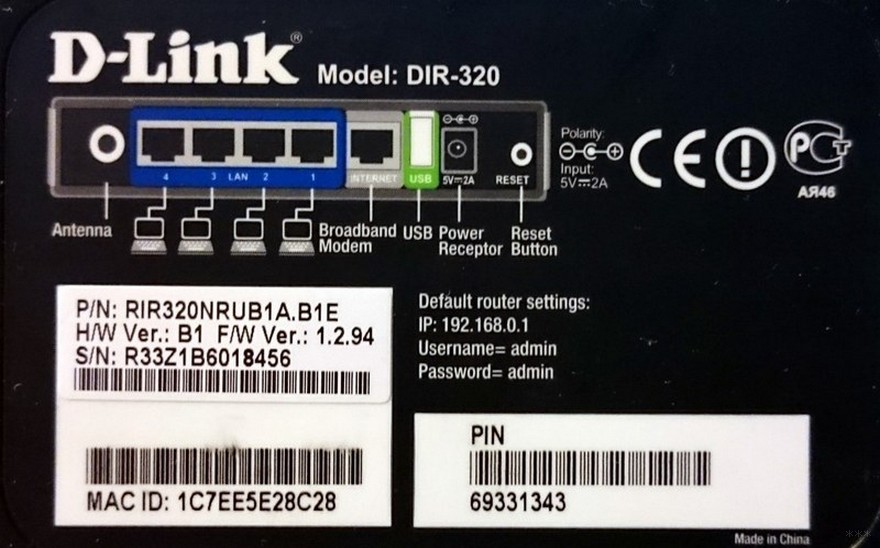 168.0.1
168.0.1
—
192.168.0.1
—
192.168.0.1
—
192.168.0.1
—
192.168.0.1
—
192.168.0.1
—
192.168.0.1
—
192.168.0.1
—
192.168.0.1
—
192. 168.0.1
168.0.1
—
192.168.0.1
—
192.168.0.1
—
192.168.0.1
админ / админ
192.168.1.1
админ / админ
192.168.1.1
админ / админ
192.168.1.1
админ / админ
192.168.1.1
админ / админ
192. 168.1.1
168.1.1
админ / админ
192.168.1.1
админ/-
192.168.0.1
—
192.168.0.1
админ/-
192.168.0.1
админ/-
192.168.0.1
админ/-
192.168.0.1
админ / —
192.168.0.1
админ/-
192.168.0.1
админ/-
192.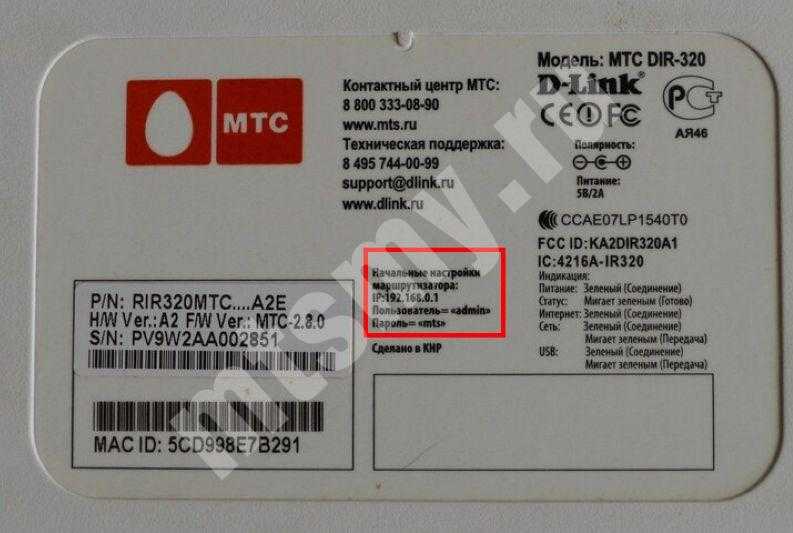 168.0.1
168.0.1
админ/-
192.168.0.1
админ/-
192.168.0.1
—
192.168.0.1
—
192.168.0.1
админ/-
192.168.0.1
—
192.168.0.1
—
192.168.0.1
—
192.168.0.1
админ / админ
192. 168.1.1
168.1.1
—
192.168.0.1
админ/-
192.168.0.1
—
192.168.0.1
—
192.168.0.1
—
192.168.0.1
—
192.168.0.1
админ / админ
192. 168.0.1
168.0.1
админ / админ
192.168.0.1
админ / админ
192.168.0.1
админ / админ
192.168.0.1
админ / админ
192.168.0.1
админ / админ
192. 168.1.1
168.1.1
админ / админ
—
админ / админ
—
—
192.168.0.1
—
192.168.0.1
—
192.168.0.1
админ / админ
192.168.0.1
админ / админ
192.168.0.1
админ / админ
192.168.0.1
админ / админ
192. 168.0.1
168.0.1
—
192.168.0.1
админ / админ
192.168.0.1
админ / —
192.168.0.1
админ / админ
192.168.0.1
админ / админ
192.168.0.1
админ / админ
192.168.0.1
админ / админ
192. 168.0.1
168.0.1
—
192.168.0.1
—
192.168.0.1
админ / админ
192.168.0.1
—
192.168.0.1
—
192.168.0.1
админ / админ
192.168.0.1
админ / админ
192.168.0.1
админ / админ
192.168.0.1
—
192.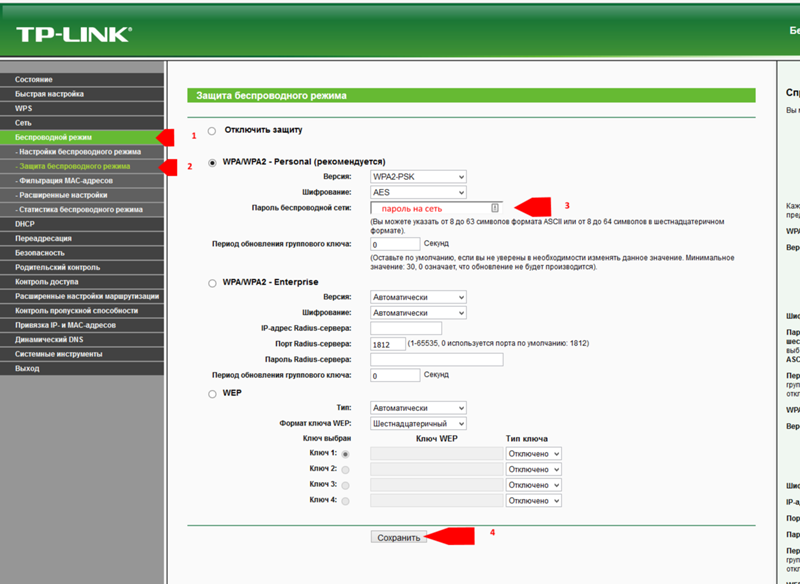 168.0.1
168.0.1
админ / админ
192.168.0.1
1. Какое имя пользователя и пароль Маршрутизаторы Tenda ?
Большинство маршрутизаторов Tenda имеют имя пользователя по умолчанию admin и пароль по умолчанию admin
.
2. Какой пароль по умолчанию у роутера Tenda ?
Большинство маршрутизаторов Tenda имеют пароль по умолчанию admin
.
3. Какой IP-адрес по умолчанию для Маршрутизатор Tenda ?
Большинство маршрутизаторов Tenda используют 192. 168.1.1 в качестве IP-адреса по умолчанию.
168.1.1 в качестве IP-адреса по умолчанию.
4. Как зайти на роутер Tenda ?
Сначала введите IP-адрес маршрутизатора в адресной строке браузера, затем введите имя пользователя и пароль маршрутизатора, а затем нажмите OK или ВХОД.
Выше приведены наиболее вероятные учетные данные по умолчанию.
5. Как устранить неисправность роутера Tenda ?
Сначала проверьте, подключен ли кабель WAN к правильному порту маршрутизатора, помеченному как «WAN». Затем проверьте, подключены ли вы с помощью сети Wi-Fi или кабеля локальной сети, подключенного к порту маршрутизатора с маркировкой LAN.
6. Как сбросить пароль для входа в роутер Tenda ?
Сброс пароля администратора большинства Маршрутизаторы Tenda просты и требуют нажатия кнопки сброса, расположенной на самом маршрутизаторе, в течение 5-10 секунд.
Маршрутизаторы популярных марок
- Вход в маршрутизатор Arris
- Вход в маршрутизатор Linksys
- Вход в роутер Tp Link
- Вход в маршрутизатор Netgear
- Вход в роутер Asus
- Вход в роутер Tenda
- Вход в маршрутизатор Cisco
- Вход в маршрутизатор Belkin
- Вход в маршрутизатор Comtrend
- Вход в маршрутизатор D Link
Другие бренды
Популярные IP-адреса
- 10,0 0,2
- 192.
 168.10.253
168.10.253 - 192.168.1.2
- 192,168 л 254,254
- 192.168.0100
- 192,168 100,1
- 192.168.2.1
- tplinkwifi.net
- 192,168 0,1
- 192.168.3.1
Дополнительные IP-адреса
Популярные опечатки IP-адресов
- 10.0.0.0.1
- 192.168.л.л
- 192.168.о.1
- 192.168.л.1
- 192.168.1.254
- 192.
 168.0.л
168.0.л
Вход в маршрутизатор NETGEAR — пользователь по умолчанию, пароль, IP-адрес
Понимание процесса входа в маршрутизатор NETGEAR невероятно важно, если вы хотите выполнять через него какие-либо задачи, такие как управление безопасностью или обновление встроенного ПО.
Хотя маршрутизаторы NETGEAR бывают разных моделей и конфигураций, процесс входа в панель администратора во всех них в основном остается одинаковым.
Вот пошаговое руководство по доступу к учетной записи маршрутизатора NETGEAR.
Подключение к маршрутизатору NETGEAR
Сначала вам необходимо подключить устройство, с помощью которого вы хотите войти, к маршрутизатору NETGEAR к беспроводной сети. Кроме того, убедитесь, что маршрутизатор и устройство находятся в одной сети.
Затем выполните шаги, указанные ниже:
— введите свои учетные данные пользователя Wi-Fi в панель сетевых подключений, если вы используете настольный компьютер.
 Нажмите «Wi-Fi», чтобы сделать то же самое, если вы используете мобильный телефон/планшет.
Нажмите «Wi-Fi», чтобы сделать то же самое, если вы используете мобильный телефон/планшет.— такое же соединение можно также установить с помощью кабеля Ethernet, подключенного к вашему устройству на одной конечной точке и к маршрутизатору — на другой. ( Примечание : это работает только для устройств с портами Ethernet)
Вход в NETGEAR по IP через браузер
Откройте веб-браузер и очистите кеш; это важно, так как полный кеш может иногда создавать проблемы при входе в систему.
Чтобы продолжить, выполните следующие действия:
1. Введите любой из следующих веб-адресов в браузере:
http://www.routerlogin.net
http://www.routerlogin.com
2. Нажмите/коснитесь Enter, и вы будете перенаправлены на страницу входа в систему вашего маршрутизатора NETGEAR.
3. IP-адрес вашего маршрутизатора также можно использовать для доступа к той же странице входа в систему NETGEAR.
 IP-адрес по умолчанию: 192.168.1.1 или 192.168.0.1. Введите их в адресную строку, чтобы попасть в ту же панель доступа.
IP-адрес по умолчанию: 192.168.1.1 или 192.168.0.1. Введите их в адресную строку, чтобы попасть в ту же панель доступа.Вход в маршрутизатор NETGEAR с данными для входа по умолчанию
После того, как перед вами отобразится панель входа в систему, потребуются учетные данные пользователя, т. е. имя пользователя и пароль.
Введите имя пользователя по умолчанию admin и пароль по умолчанию пароль . Обратите внимание, что оба они чувствительны к регистру.
Иногда пароль по умолчанию может отличаться, особенно если вы приобрели его у интернет-провайдера, который также предоставляет свои собственные версии маршрутизаторов NETGEAR.
Например, маршрутизаторы NETGEAR от Virgin имеют слово virgin в качестве имени пользователя по умолчанию. Точно так же, если вы купили маршрутизатор NETGEAR у Sky, то ваш пароль по умолчанию будет sky . Чтобы избежать этой проблемы, спросите у своего продавца о любой такой разнице, прежде чем запускать настройку NETGEAR .

Щелкните/коснитесь . Войдите в систему , чтобы войти в панель управления/панель настроек маршрутизатора NETGEAR.
Настоятельно рекомендуется изменить учетные данные с учетных данных по умолчанию на более безопасные, персонализированные и уникальные. Это просто для того, чтобы никто не мог войти в ваш маршрутизатор или попытаться саботировать его.
Изменить пароль пользователя для входа в систему
Изменить пароль для маршрутизатора NETGEAR довольно просто. Вот что вам нужно сделать после входа в систему с использованием учетных данных пользователя по умолчанию:
- > Установить пароль
- Здесь необходимо ввести пароль по умолчанию, а затем выбрать новый. Просто введите его дважды для подтверждения
Совет : Перед применением и сохранением изменений убедитесь, что Включить восстановление пароля Параметр включен, чтобы вы могли восстановить его, если вдруг забудете.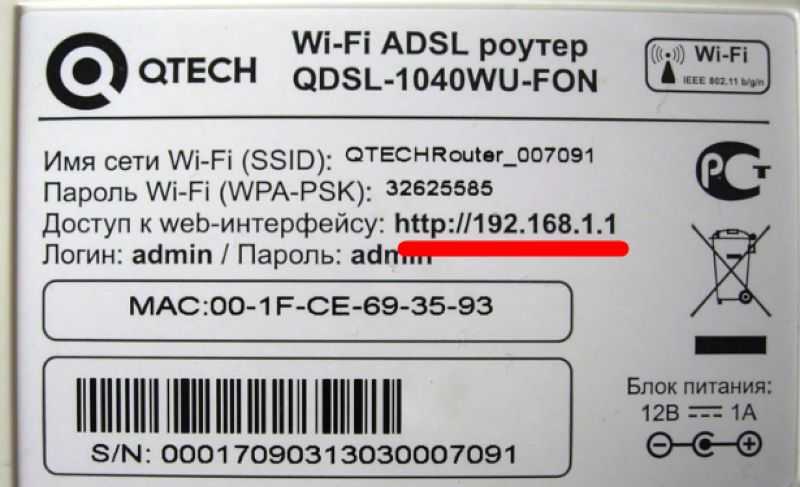
3. Наконец, просто нажмите/нажмите на Apply . Вход в систему маршрутизатора NETGEAR теперь будет работать с вашими новыми учетными данными пользователя.
Полезная информация
После того, как вы узнали, как войти в систему маршрутизатора NETGEAR, есть несколько важных моментов, которые вам нужно знать, если вам понадобится помощь или вы захотите настроить или изменить настройки в соответствии со своими предпочтениями.
Восстановление пароля
Если вы забыли свой пароль для входа в NETGEAR, есть два способа восстановить доступ к панели настроек администратора.
Во-первых, вы можете выбрать восстановление пароля, которое можно выполнить с помощью очень простого процесса.
— Откройте панель входа в систему маршрутизатора NETGEAR, введя http://www.routerlogin.net или http://www.routerlogin.com. Вы также можете ввести IP-адрес для входа в маршрутизатор NETGEAR в адресную строку браузера.
— Когда он откроется, просто нажмите/нажмите на Cancel .
 Появится новое окно. Здесь вы начнете процесс восстановления пароля вашего маршрутизатора.
Появится новое окно. Здесь вы начнете процесс восстановления пароля вашего маршрутизатора.Чтобы система однозначно идентифицировала ваш маршрутизатор, вам необходимо указать серийный номер вашего маршрутизатора ; это обычно напечатано на нижней части маршрутизатора.
Далее вам нужно будет ответить на несколько контрольных вопросов, и если вы ответите правильно, на экране отобразится ваш старый пароль администратора. Не забудьте записать его или сохранить в своей системе.
Восстановление заводских настроек для получения учетных данных для входа по умолчанию
Factory Reset обычно используется в крайнем случае; например, если вы не можете правильно ответить на контрольные вопросы для восстановления пароля, вам останется только этот вариант.
Чтобы выполнить сброс маршрутизатора NETGEAR до заводских настроек, выполните следующую процедуру:
1: проверьте, горит ли индикатор питания маршрутизатора
.

2: Найдите кнопку сброса настроек, перевернув маршрутизатор на
3: С помощью острого узкого предмета, например булавки, нажмите кнопку сброса и удерживайте ее в течение 8 секунд. Как только вы отпустите кнопку, роутер начнет перезагружаться.
4: подождите минуту, а затем войдите, используя следующие учетные данные по умолчанию:
– Имя пользователя: admin
— Пароль: пароль
Проблемы со входом в систему
Если у вас по-прежнему возникают проблемы со входом в систему после того, как вы восстановили свой пароль и инициировали сброс настроек на маршрутизаторе, вам необходимо проверить следующее:
— Кэш вашего браузера пуст
— Прошивка обновлена без ожидающих товаров
— Несколько подключений не используются, за исключением вашего подключения к маршрутизатору
.
— Вы отключили всплывающие окна, программное обеспечение для блокировки рекламы, VPN и все, что может помешать процессу входа в систему
.

– Вы перезагрузили (оставили питание выключенным более чем на 10 секунд) маршрутизатор перед началом входа в систему
Заключение
Маршрутизаторы NETGEAR являются первоклассными с точки зрения возможностей подключения, но они могут быть уязвимы для проблем безопасности, таких как уязвимости нулевого дня или ошибки.
На самом деле, некоторые модели маршрутизаторов могут быть зарегистрированы напрямую без развертывания учетных данных пользователя. Таким образом, рекомендуется регулярно менять свой пароль и никогда не оставлять прошивку или патч в ожидании в целях безопасности.
1. Какое имя пользователя и пароль для маршрутизаторов Netgear ?
Большинство маршрутизаторов Netgear имеют имя пользователя по умолчанию admin и пароль по умолчанию 9.0123 администратор
2. Какой пароль по умолчанию для маршрутизатора Netgear ?
Какой пароль по умолчанию для маршрутизатора Netgear ?
Большинство маршрутизаторов Netgear имеют пароль по умолчанию admin
.
3. Какой IP-адрес по умолчанию у маршрутизатора Netgear ?
Большинство маршрутизаторов Netgear используют 192.168.1.254 в качестве IP-адреса по умолчанию.
4. Как войти в роутер Netgear ?
Сначала введите IP-адрес маршрутизатора в адресной строке браузера, затем введите имя пользователя и пароль маршрутизатора, а затем нажмите OK или ВХОД.
Выше приведены наиболее вероятные учетные данные по умолчанию.
5. Как устранить неполадки маршрутизатора Netgear ?
Сначала проверьте, подключен ли кабель WAN к правильному порту маршрутизатора, помеченному как «WAN».




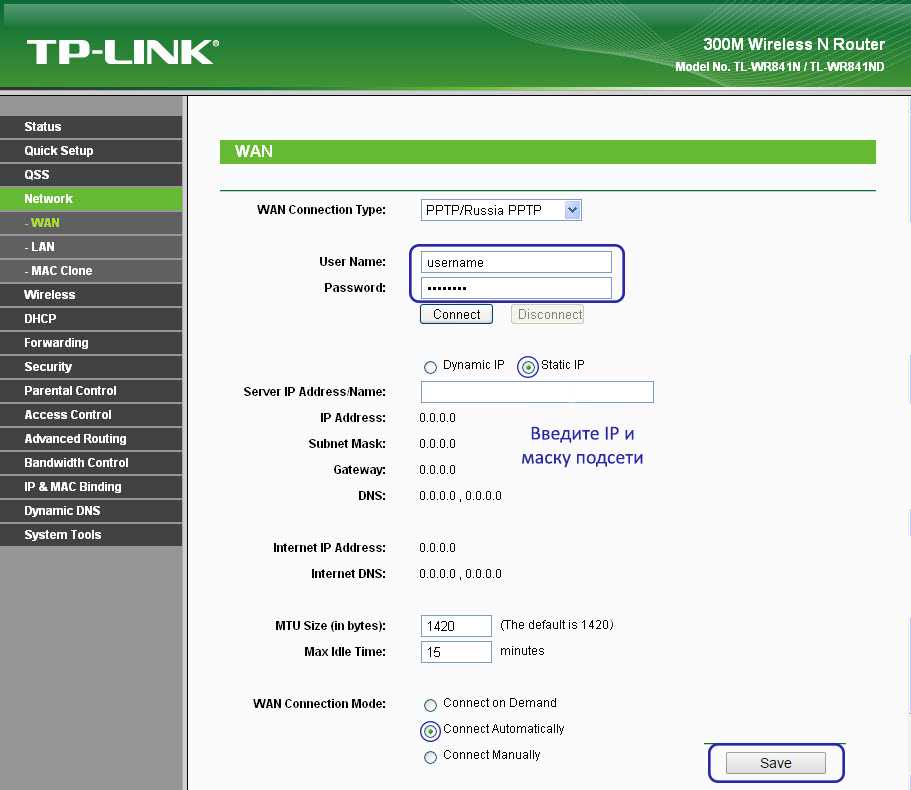 Поэтому многие специалисты рекомендуют сразу после приобретения устройства — изменить заводской логин и пароль в целях повышения безопасности.
Поэтому многие специалисты рекомендуют сразу после приобретения устройства — изменить заводской логин и пароль в целях повышения безопасности.
 168.0.1
168.0.1 Однако для подключения с помощью кабеля LAN пароль не требуется. Если вы не подключены к своей сети, вы не сможете получить доступ к IP-адресу входа в Tenda или запустить какие-либо функции на нем. Если вы хотите получить доступ к маршрутизатору из удаленного места, вы можете использовать VPN.
Однако для подключения с помощью кабеля LAN пароль не требуется. Если вы не подключены к своей сети, вы не сможете получить доступ к IP-адресу входа в Tenda или запустить какие-либо функции на нем. Если вы хотите получить доступ к маршрутизатору из удаленного места, вы можете использовать VPN. IP-адрес вашего маршрутизатора указан в разделе шлюза по умолчанию. Вы также можете найти список IP-адресов маршрутизатора Tenda по умолчанию в Интернете.
IP-адрес вашего маршрутизатора указан в разделе шлюза по умолчанию. Вы также можете найти список IP-адресов маршрутизатора Tenda по умолчанию в Интернете. Однако после того, как вы вошли в маршрутизатор с именем пользователя и паролем по умолчанию, вы должны изменить их. Это повысит безопасность вашей сети, чтобы никто другой не смог получить доступ к вашему маршрутизатору и поиграть с конфигурацией вашей сети.
Однако после того, как вы вошли в маршрутизатор с именем пользователя и паролем по умолчанию, вы должны изменить их. Это повысит безопасность вашей сети, чтобы никто другой не смог получить доступ к вашему маршрутизатору и поиграть с конфигурацией вашей сети. Тем не менее, вы должны быть осторожны при изменении настроек вашего маршрутизатора, так как он может перестать работать из-за одного неверного движения. Поэтому вам необходимо записать начальные значения, прежде чем вносить какие-либо изменения по сети. Таким образом, вы сможете предотвратить любой маловероятный исход.
Тем не менее, вы должны быть осторожны при изменении настроек вашего маршрутизатора, так как он может перестать работать из-за одного неверного движения. Поэтому вам необходимо записать начальные значения, прежде чем вносить какие-либо изменения по сети. Таким образом, вы сможете предотвратить любой маловероятный исход. 168.10.253
168.10.253 168.0.л
168.0.л Нажмите «Wi-Fi», чтобы сделать то же самое, если вы используете мобильный телефон/планшет.
Нажмите «Wi-Fi», чтобы сделать то же самое, если вы используете мобильный телефон/планшет. IP-адрес по умолчанию: 192.168.1.1 или 192.168.0.1. Введите их в адресную строку, чтобы попасть в ту же панель доступа.
IP-адрес по умолчанию: 192.168.1.1 или 192.168.0.1. Введите их в адресную строку, чтобы попасть в ту же панель доступа.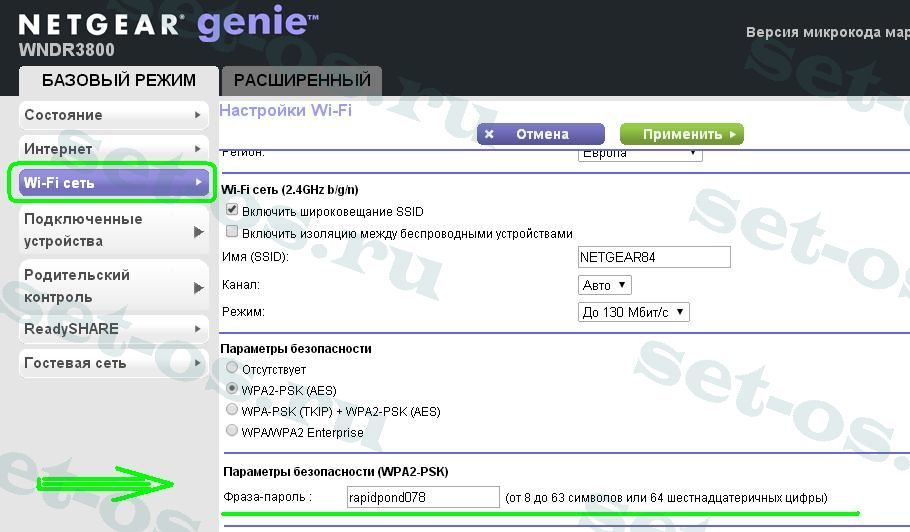
 Появится новое окно. Здесь вы начнете процесс восстановления пароля вашего маршрутизатора.
Появится новое окно. Здесь вы начнете процесс восстановления пароля вашего маршрутизатора.